Многие новички сталкиваются с такой проблемой, когда при смене шрифта не меняется текст или появляются квадратные символы. Новички ломают голову, пытаясь разобраться в этой ситуации, лезут в дебри и не могут найти решение.
Теперь разберем эту задачу по частям.
Так. У нас есть текст. Мы хотим изменить шрифт. Выделяем текст. Мы используем прокрутку для выбора шрифта. Выбираем понравившийся и видим, что он не меняется, т.е. остался таким же, каким был изначально. В окне поиска шрифта значится прежний, либо там ничего не отображается. Это связано с тем, что некоторые шрифты не поддерживают русскую раскладку.
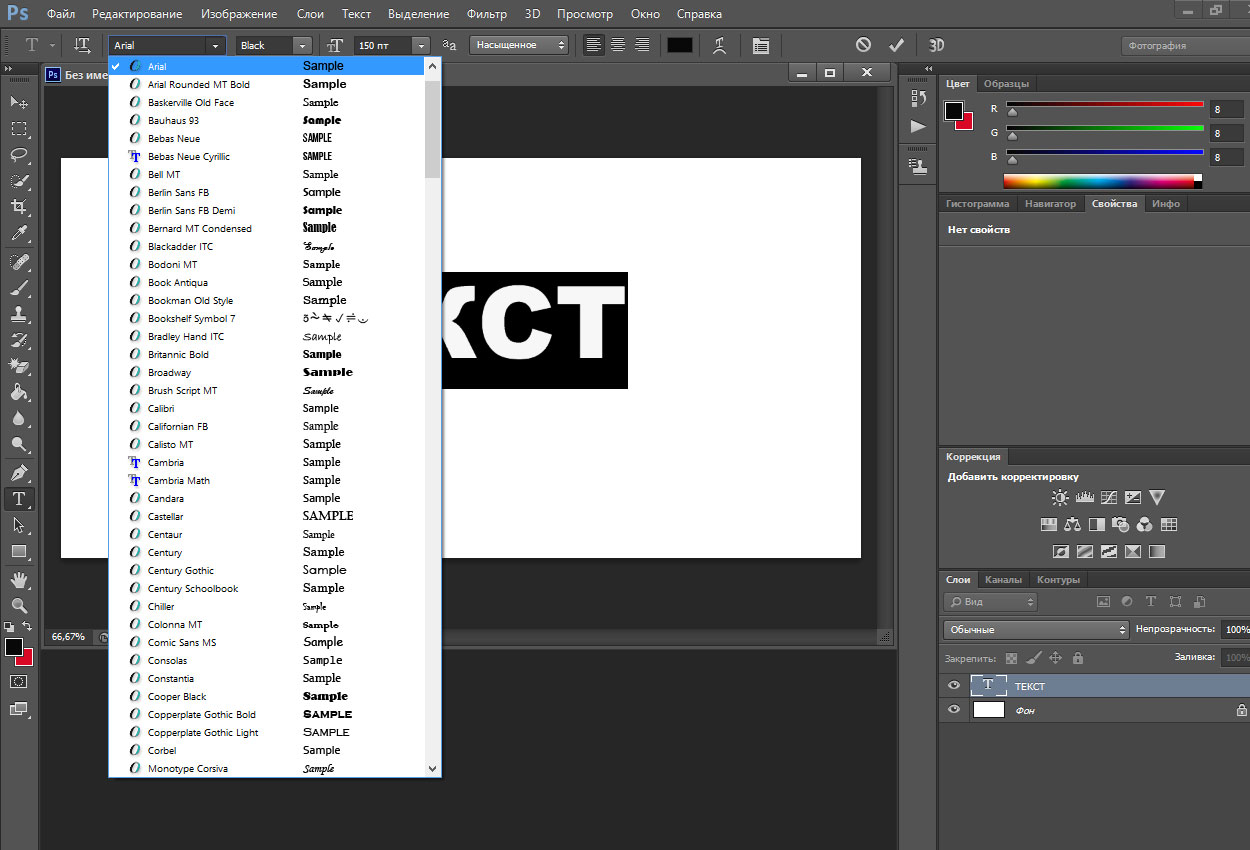
Если
зайти в настройки того или иного шрифта, то здесь мы увидим, на что он распространяется.
Русские буквы в нем обычные, а вот знаки, цифры и буквы английского алфавита
написаны конкретно этим иероглифом. Соответственно, этот шрифт распространяется
только на буквы английского алфавита, символы и цифры. Если мы напишем этим
шрифтом русские буквы, то он не изменится при выборе, т.е. останется таким же.
В чем проблема?
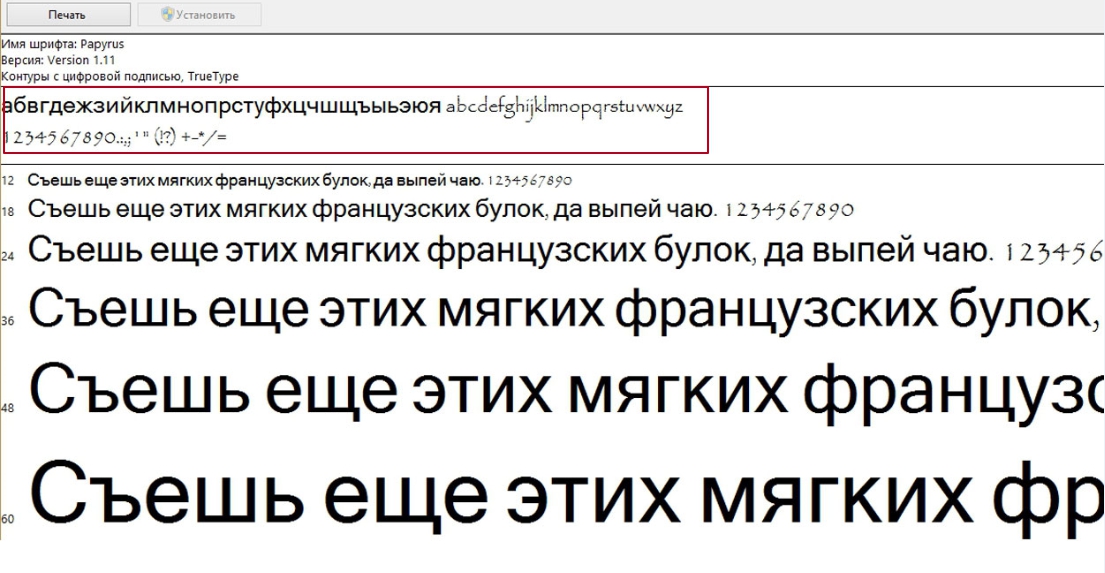
В Photoshop это происходит из-за того, что включена защита от
отсутствующих глифов. Нам нужно отключить эту защиту. Для этого переходим в "Редактирование".
Выбираем "Установки"(Настройки), "Основные".
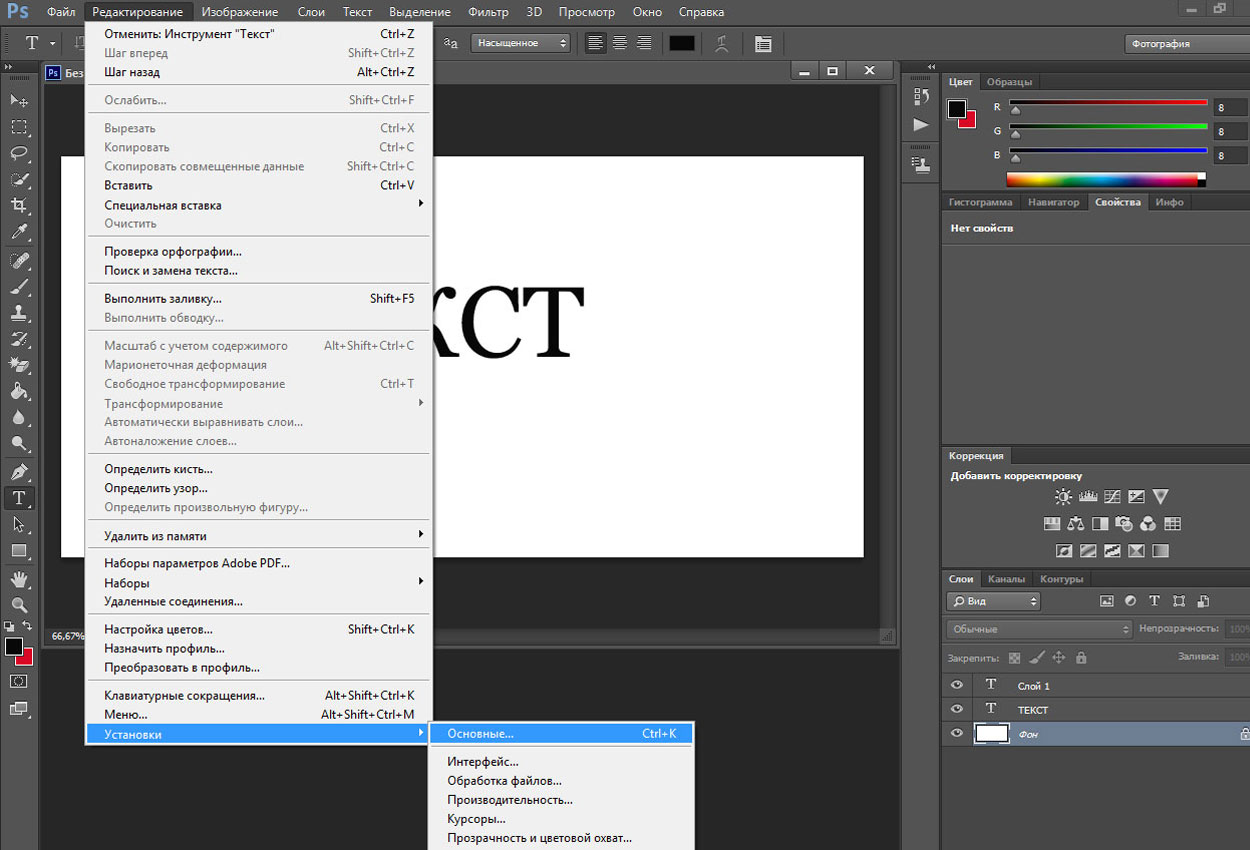
В выпадающем окне находим вкладку «Шрифты»(Текст). Убираем
галочку напротив "Включить защиту отсутствующих глифов". Нажимаем Ок.
Возможно, потребуется перезапустить программу.
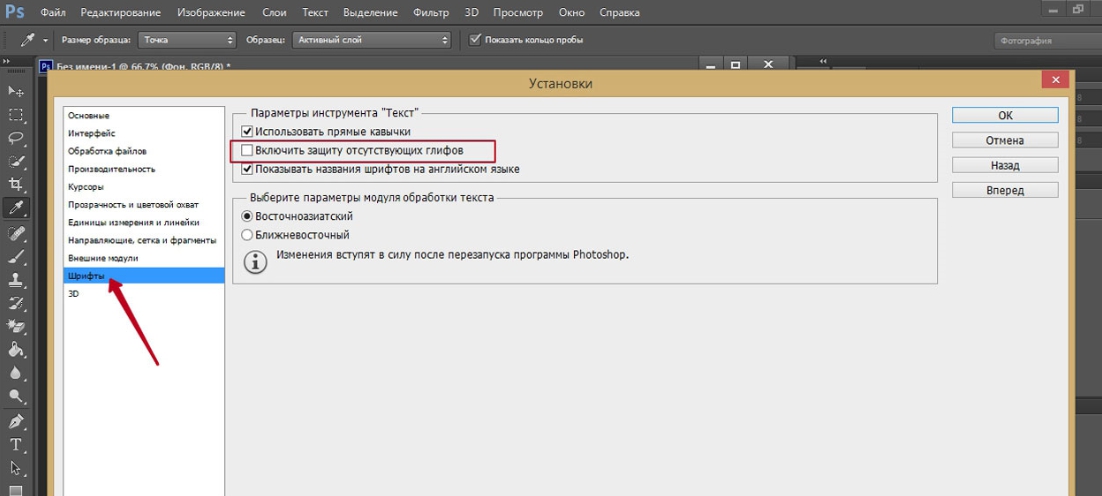
Проверяем. Выделяем текст и прокруткой просматриваем шрифты.
Теперь, когда мы будем попадать на шрифт, который не поддерживает русские
буквы, будут появляться квадратики. Это означает, что мы не можем писать этим
шрифтом русский текст.
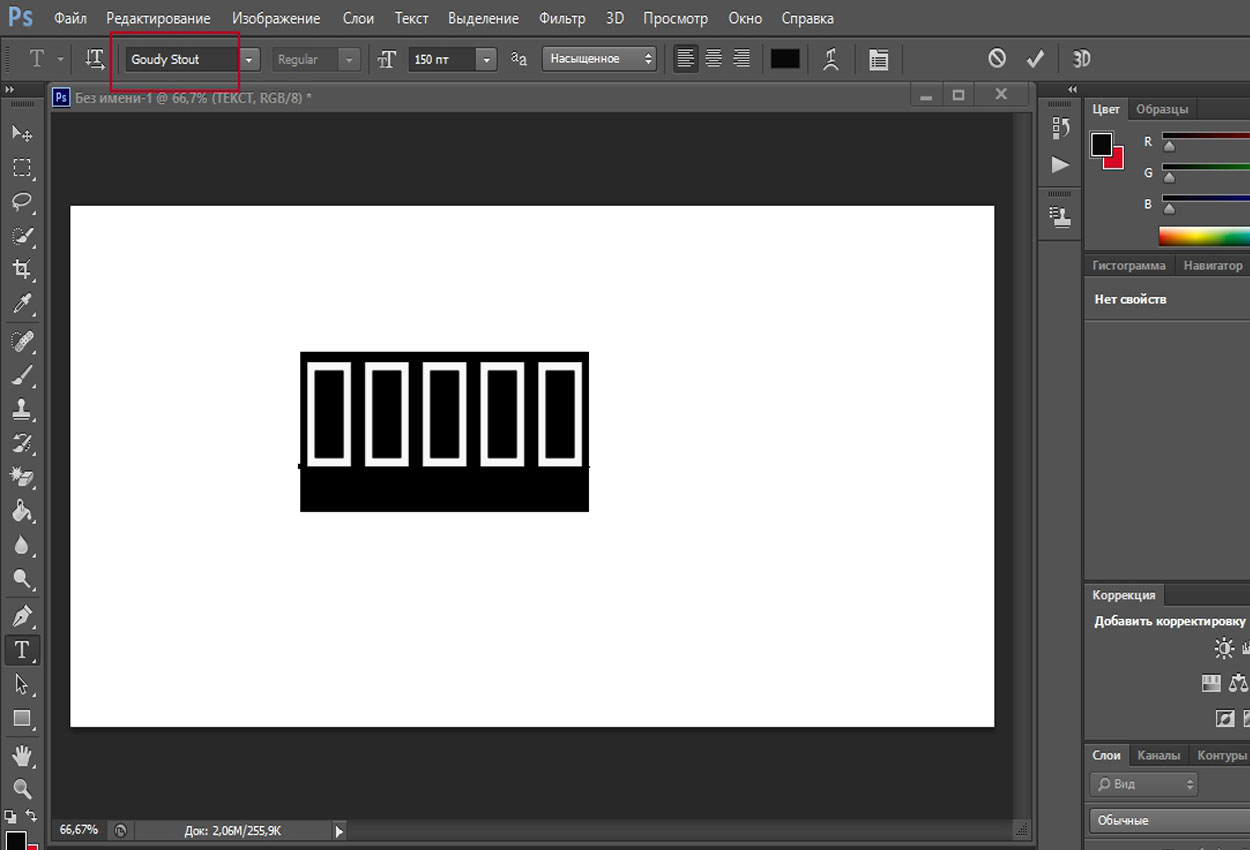
Решение: скачать другие шрифты специально для русского
алфавита.
«Все элементарно, Ватсон», говорил Шерлок Холмс. Задача решена! Теперь вы знаете, что делать, если при смене шрифта ничего не происходит.
Графические материалы из данной статьи являются собственностью их
правообладателей, информация предоставлена исключительно в
развлекательных и образовательных целях.
с Уважением Евгений, команда Fotoget.org
Читайте так же:
Три простых способа сделать фон прозрачным в Adobe Photoshop

 shutterstock.com (картинки)
shutterstock.com (картинки)  shutterstock.com (Видео HD)
shutterstock.com (Видео HD)
 stock.adobe.com (картинки)
stock.adobe.com (картинки)  stock.adobe.com (Видео HD)
stock.adobe.com (Видео HD)
 istockphoto.com (картинки)
istockphoto.com (картинки)  istockphoto.com (Видео HD)
istockphoto.com (Видео HD)
 depositphotos.com (картинки)
depositphotos.com (картинки)  dreamstime.com (картинки)
dreamstime.com (картинки)  123rf.com (картинки)
123rf.com (картинки)  elements.envato.com
elements.envato.com
 freepik.com (картинки)
freepik.com (картинки)  vectorstock.com (картинки)
vectorstock.com (картинки)  Freepik video (Видео HD)
Freepik video (Видео HD)
 Поиск по образцу
Поиск по образцу  Создание макета
Создание макета  другие услуги
другие услуги 

